Importador de Proveedores
¿Cómo importar proveedores a InterFuerza?
Si cuenta con una base de datos de sus proveedores en Excel, podrá realizar el proceso de importación de forma segura sin tener que crearlos manualmente en la plataforma. A continuación, le mostraremos cómo migrar sus proveedores desde un archivo CSV.
- Seleccionar Importador
- Descargar el Template (formato .csv)
- Descripción del Template
- Importar Template
Seleccionar Importador
Esta opción le permite migrar toda su base de datos de proveedores de forma masiva. Para iniciar el proceso de importación, debe iniciar su sesión en la plataforma web de InterFuerza, dirigirse a la sección de Configuración > Importador de Datos > Importación de Proveedores:
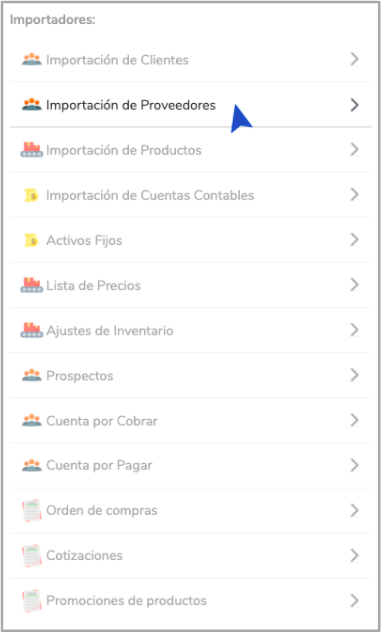
Descargar el Template
InterFuerza ha diseñado una plantilla de proveedores estándar en formato .csv, la cual puede descargar desde el importador. Al dar clic en Importación de Proveedores > Empecemos, se habilitarán las opciones: Descargar el Template y Descripción del Template, tal como se muestra a continuación:
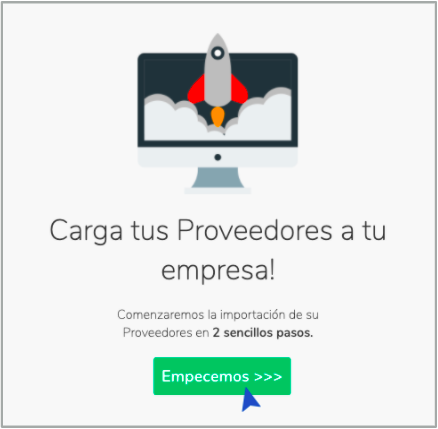
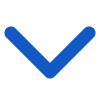
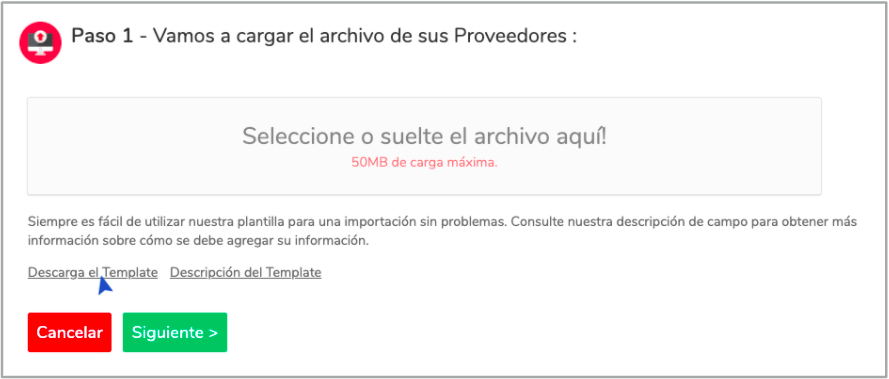
Descripción del Template
Una vez descargado el template podrá comenzar a diligenciar el formulario. Es importante tener en cuenta los requisitos y campos obligatorios para asegurarse de que la carga sea un éxito:
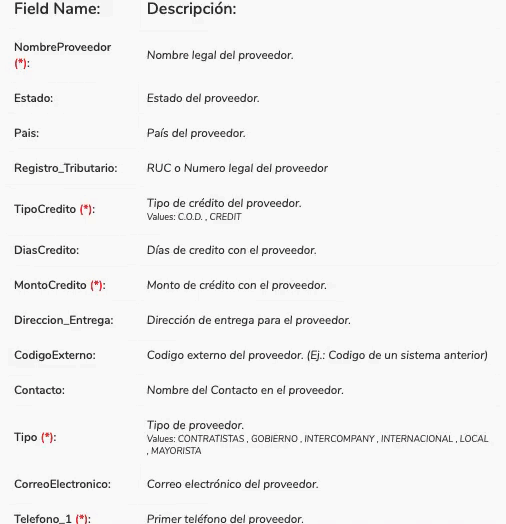
¡Atención!
Los campos señalados con asterisco (*) son de carácter obligatorio; por otro lado, los campos que incluyen “VALUE” deben ser diligenciados con la información que se lista en cada una de las líneas del importador.
| Campo de Formulario | Detalle |
|---|---|
| Nombre del proveedor | Indique aquí el nombre de su proveedor, ya sea natural o jurídico. |
| Estado | Indique aquí el departamento, provincia o estado donde se encuentra ubicado su proveedor. |
| País | Si su proveedor es internacional, podrá indicar el país al cual pertenece. |
| Registro_Tributario | Registre aquí el RUC o ID de su proveedor. Esta información se usará en la factura fiscal. |
| TipoCredito | Podrá elegir entre C.O.D. (contado) o CREDIT (crédito). Este valor debe escribirse tal cual como aparece en el campo "Value" del Descriptor de la plantilla. |
| DiasCredito | Tiempo que otorgo su proveedor el crédito. |
| MontoCredito | Establezca aquí el plazo en días del crédito otorgado por sus proveedores. Este valor será tomado en cuenta a la hora de efectuar sus compras y pagos a proveedor. |
| Direccion_Entrega | Dirección de entrega para el proveedor. Esta información es valiosa para gestionar retiros de mercancía y/o documentos. |
| CodigoExterno | Si está migrando de otro sistema a InterFuerza, podrá colocar aquí el código asignado previamente a su proveedor para sus controles internos. |
| Contacto | Indique el nombre de la persona de contacto principal de su proveedor. |
| Tipo | El tipo de proveedor le permitirá catalogarlos, por ejemplo, VIP, especiales, internacionales, etc. Para usar esta opción debe crear previamente los tipos en el administrador de tablas. |
| CorreoElectronico | Indique aquí, la dirección de correo electrónico de su proveedor. |
| Telefono_1 | Número telefónico de contacto de su proveedor. |
| Celular | Número celular de contacto de su proveedor. |
| Direccion | Indique la dirección precisa de su proveedor (calle, ciudad, etc). Esta información será muy valiosa para el retiro mercancías. |
| Ciudad | Podrá indicar en qué ciudad se encuentra ubicado su proveedor para una mejor segmentación. |
Requisitos de Template
El formato del archivo de Excel, debe mantenerse en .csv, y tener en cuenta los siguientes puntos al momento de diligenciar:
- No incluir comas ( , )
- No incluir tildes ( ´ )
- No incluir Ñ/ñ
Importar Template
Una vez ha diligenciado la plantilla de proveedores, puede proceder a cargar su información siguiendo estos tres pasos:
- Cargar Archivo
- Mapeo de Campos
- Carga Completada
Cargar Archivo
Para realizar la carga del archivo, debe dirigirse a la sección de Importador de datos > Importación de Proveedores > Empecemos y dar clic en el campo “Seleccione o suelte el archivo aquí”. Una vez cargado dar clic en Siguiente:
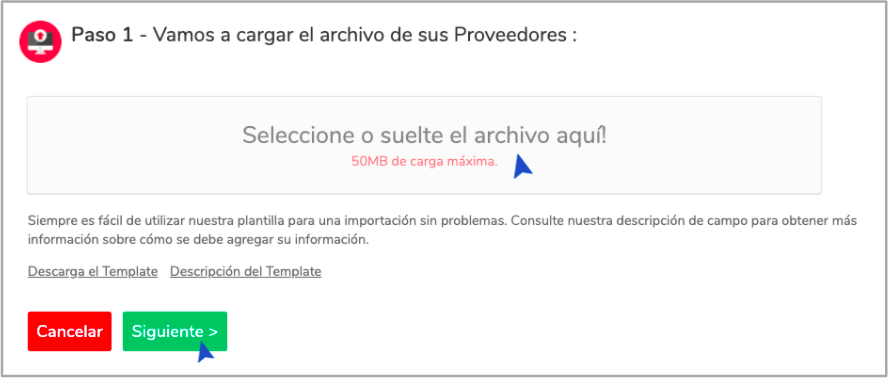
Mapeo de Campos
El siguiente paso es asociar el nombre de campo con las columnas de su plantilla. A continuación, mostraremos a detalle el proceso de configuración de campos:
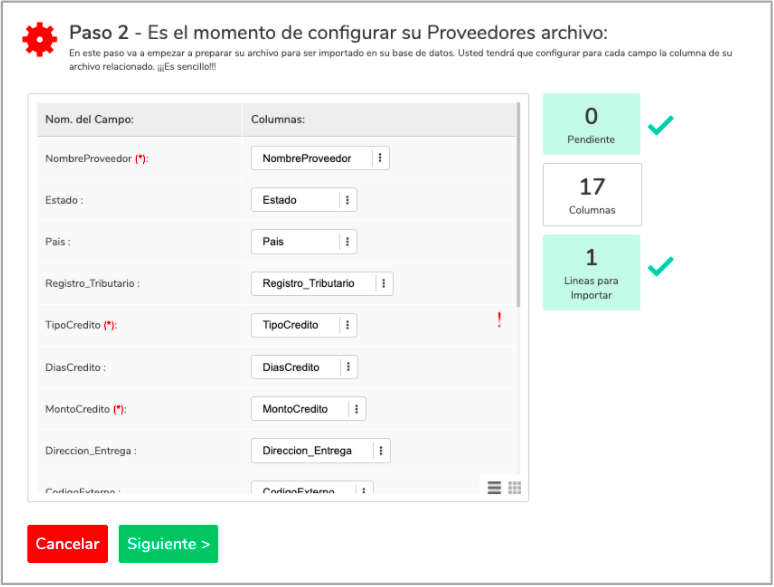
Dato Importante
Los campos señalados con signo de exclamación (!), son obligatorios:
- Pendientes: son los campos que faltan por asignar columna.
- Columnas: es el total de columnas de la plantilla.
- Líneas para importar: son las líneas que se importarán a la plataforma y corresponden a total de líneas que contiene su documento.
Carga Completada
Una vez ha verificado que la información se encuentra correcta, debe dar clic en Siguiente, el sistema le enviará un mensaje que le indicará que su carga de datos ha sido exitosa:
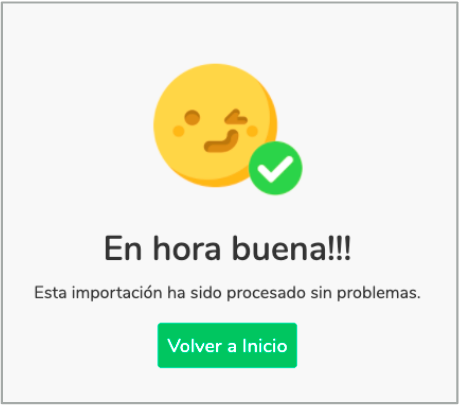
De esta forma, ha migrado exitosamente su listado de proveedores a InterFuerza, podrá visualizarlos ingresando al módulo de Mi Empresa > Ver Proveedores.
Si tiene dudas sobre cómo realizar este proceso, puede contactarnos a través del chat de atención al cliente.
Updated over 1 year ago
